1、word页眉的表格无法设置上下居中
就调节段落开头:这样也可以通过调节到上下居中
但是只适用于量少的,如果大量的就太费时了
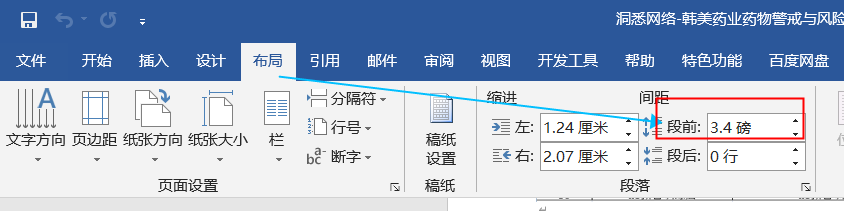
2、给方框打勾
插入-符号-其他符号 找到√ 选择插入
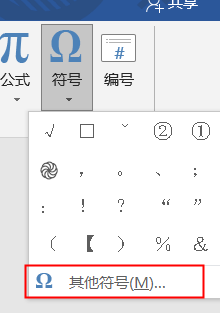
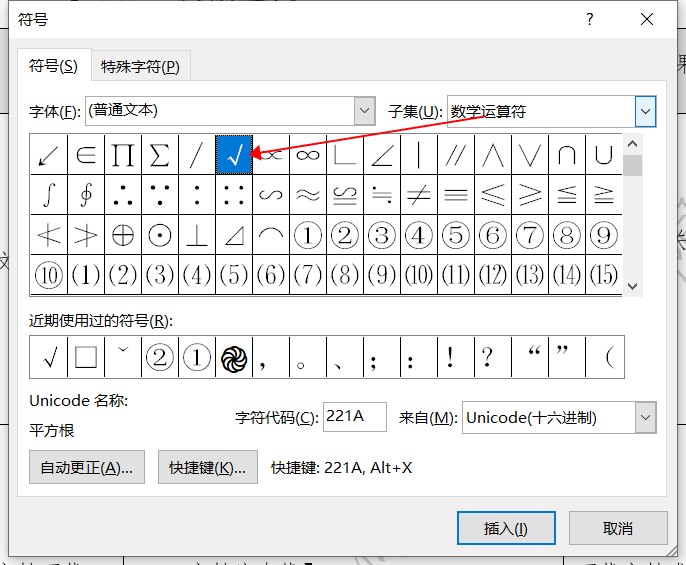
选中√,点击“字符边框”(红色框里面),在弹出的“带圈字符”对话框中“圈号”项下选择方框。(绿色框里面的符号是给文字设置同类效果的)
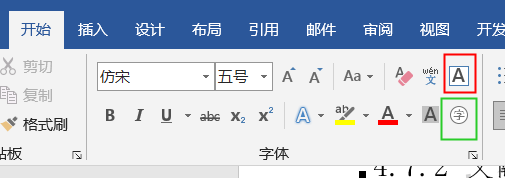
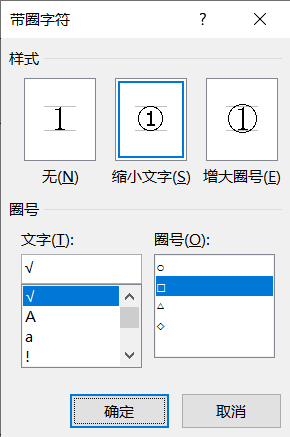
就可以得到:

如果既有框又有打勾的框,如果转化为pdf的话建议都用【插入-符号】中选择,否则转化的时候显示会出错
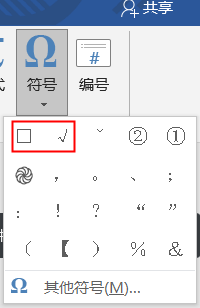
3、word转pdf {文件-导出-发布}
虽然也有很多免费的网站可以转化,但是一般免费的都是限制文件大小的,所以用微软自带的功能就很好:准确率高,没有文件大小的限制(前提是你购买了正版的版权)
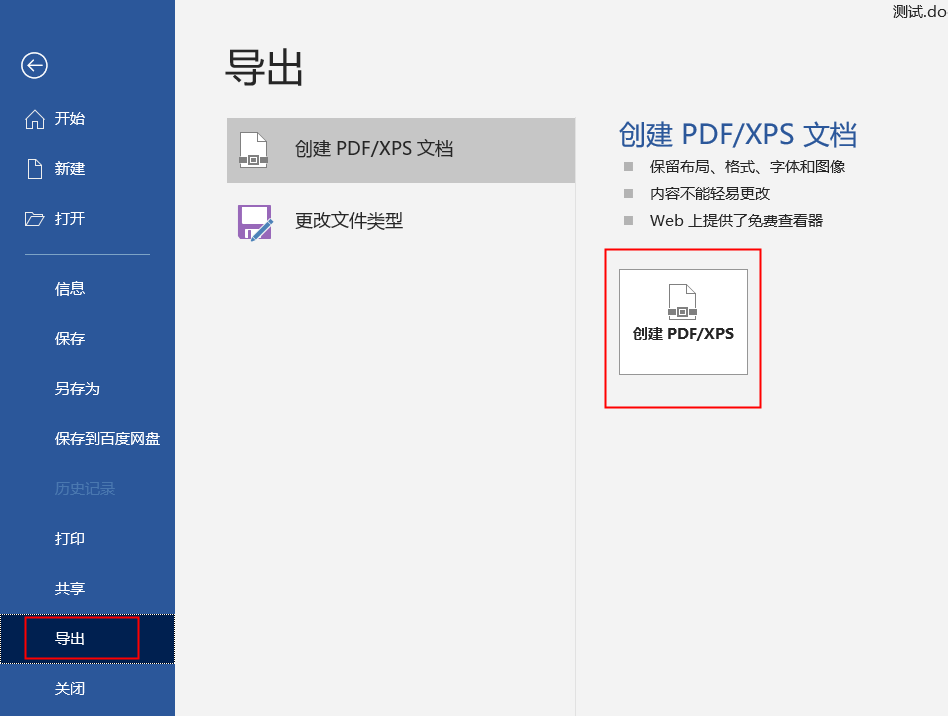
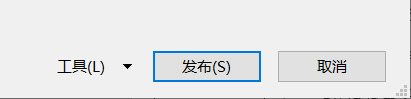
4、如果实在是有清除不了的样式:那可以选择文字,选择样式、清除格式
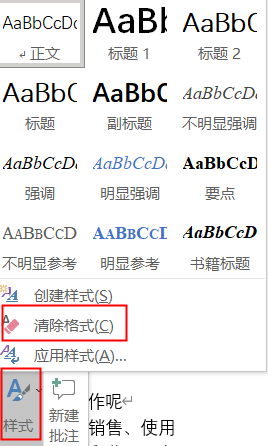
5、Word表格太大显示不全
1)特别大可以设置横屏显示:布局-纸张方向
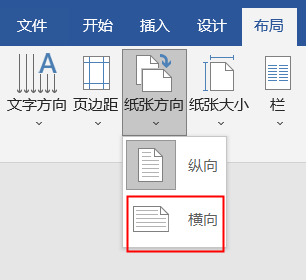
2)不是特别大,可以设置缩减表格宽度:视图-web板式视图-点击右下角的小方块往左拉,减小宽度-看完再切换回页面视图模式即可
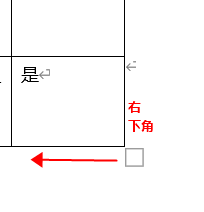
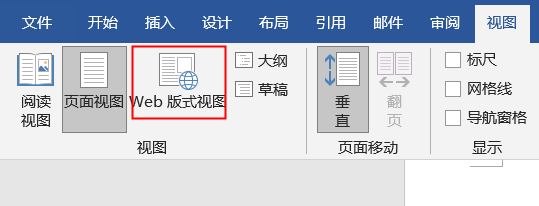
6、word清除空白页
视图-大纲-直接删除空白页的分页符即可
光标放到分页符上,delete即可

7、表格很大,一页放不下想拆分表格
光标放在想要拆分的位置那,按“ctrl+shift+enter”
8、1)word表格中的内容垂直居中:右键-表格属性-单元格
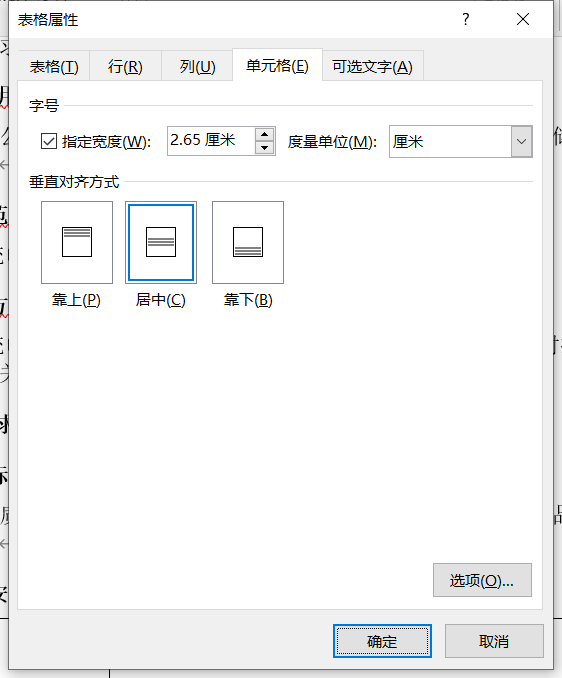
2)表格上方的空白区域太多
右键-表格属性-表格的文字环绕方式选择“无”
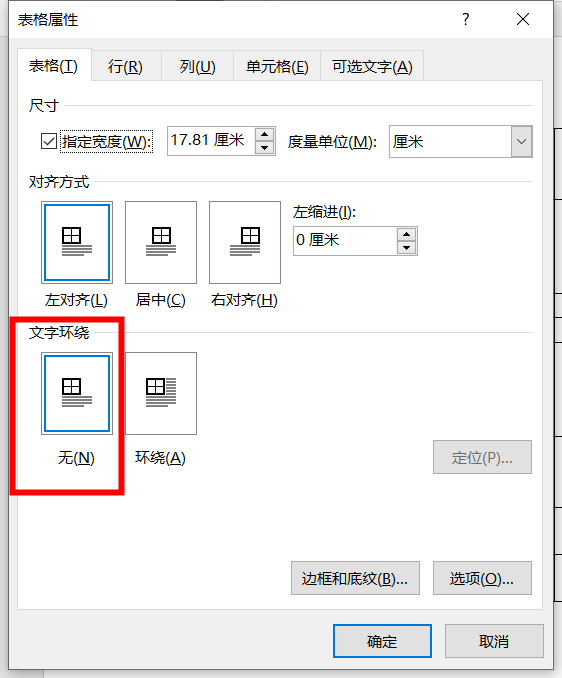
9、由于启用了修订模式(设置了修订内容或批注内容)word文档右侧就会空出一大片位置,设置表格整体水平居中的时候无法居中,可以设置为居左,然后增加缩进量即可
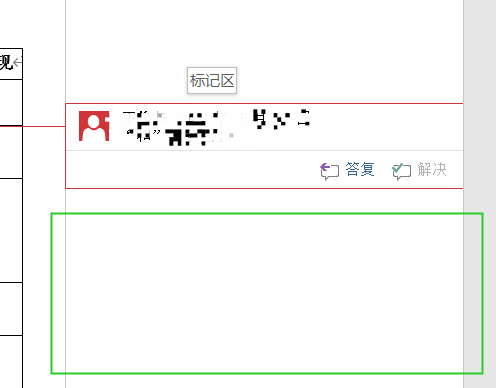

10、去掉批注
1)单独删除:直接删除文字就可以去掉与之相关的批注
2)整体删除:
工具栏-审阅-接受-接受所有修订
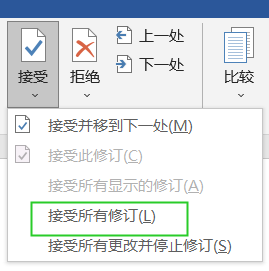
再点击删除所有批注
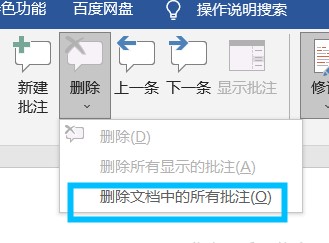
去掉修订也可以右键直接删除
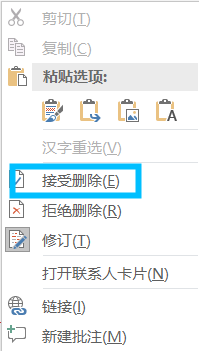
11、如果复制标题的时候回车无法回到正常,就选中点击正文格式即可

12、设置水印
设计-水印:可以自定义水印的文字及旋转的角度
删除水印:在页眉页尾模式下可以选中选中水印进行删除,同时也可以复制水印
13、页眉插入图片
1)文字直接书写即可;
2)图片-选择顶部的图片/联机图片
图片的水平对齐方式可以通过操作文字的对齐方式操作他的位置
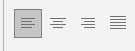
如果操作完图片和文字水平不一致的话,可以在通通过文字环绕方式调整图片的位置。
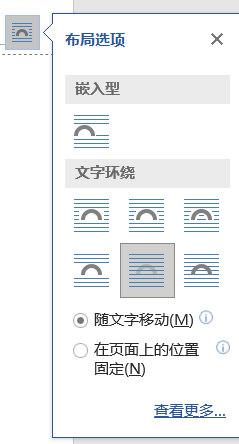
14、有的页横版,有的页竖版
在需要改变的那一页的前面插入一个(下一页)分页符,再设置一次纸张方向。后面的就会和前面的纸张方向不同,再删掉空白页即可。
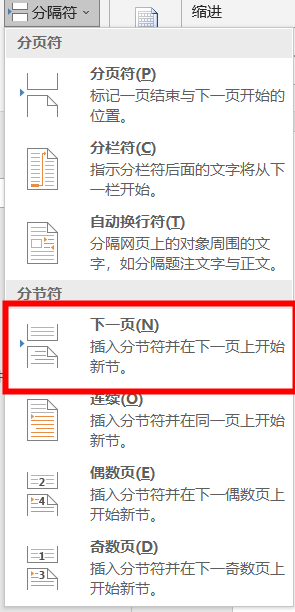
如果使用WPS也一样,插入下一页分节符,然后设置空白页的方向,删掉空白页即可。
就是想改变哪一页,就在那一页前面插入一个空白页,设置想要的方向,删除即可,后面的就是空白页的方向了。
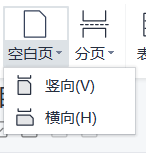
最后
以上就是文艺发夹最近收集整理的关于word操作的全部内容,更多相关word操作内容请搜索靠谱客的其他文章。








发表评论 取消回复